如何解决win10DNS配置出错问题
现在很多人在使用win10电脑,有些用户常常会遇到DNS配置出错问题,不知道如何解决,接下来小编就给大家介绍一下具体的操作步骤。
具体如下:
1. 首先第一步点击电脑右下角【网络】图标,在弹出的窗口中根据下图箭头所指,点击【网络和Internet设置】选项。

2. 第二步根据下图所示,鼠标右键单击【以太网】图标,在弹出的菜单栏中点击【属性】选项。
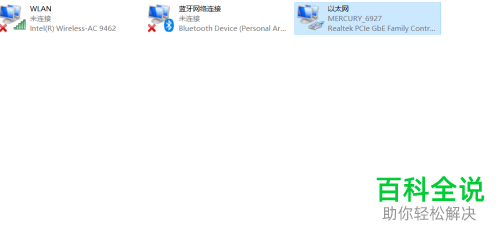
3. 第三步打开【属性】页面后,根据下图箭头所指,依次点击【Internet协议版本4-属性】选项。

4. 第四步打开【属性】页面后,根据下图所示,分别将【首选DNS服务器、备选DNS服务器】选项设置为【223.5.5.5、223.6.6.6】,并点击下方【确定】选项。

5. 第五步设置完成后,按下键盘上的【win+r】快捷键打开【运行】窗口,根据下图所示,输入【cmd】并点击【确定】选项。

6. 最后在【cmd】窗口中,根据下图所示,在命令行中输入【ipconfig/flushdns】并按下【回车】键,出现成功刷新提示,这样就能够解决DNS配置出错问题。
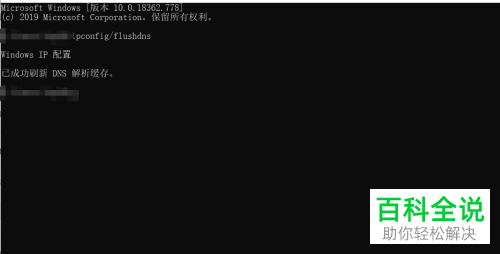
以上就是如何解决win10DNS配置出错问题的方法。
赞 (0)

